word左右对齐怎么设置_Word文档左右对齐设置
发布时间:2024-03-08
来源:绿色资源网
在Word文档中,我们可以通过设置来实现文字的左右对齐,左右对齐是指让文字在页面的左右两侧对齐,使得整篇文章看起来更加整齐、漂亮。在Word中,设置左右对齐非常简单。只需要选中需要对齐的文字,然后点击工具栏上的段落选项,在弹出的对话框中选择对齐方式为左对齐或右对齐,即可实现文字的左右对齐。通过设置左右对齐,我们可以使文章的版面更加美观,提升文章的可读性和专业性。
具体步骤:
1.打开需要编辑的Word文档;

2.接下来,选中需要编辑的文字;

3.点击上方工具栏的“段落”选项;
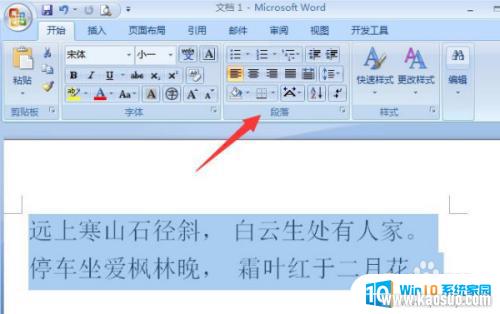
4.在弹出的对话框中,选择“对齐方式”菜单下拉选项;
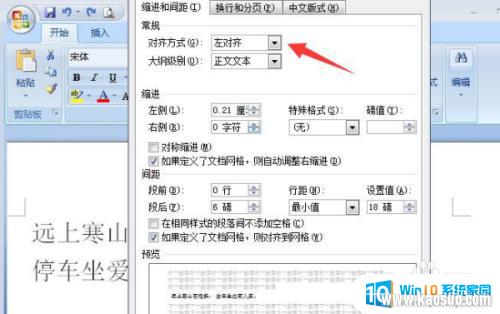
5.设置“对齐方式”为“两端对齐”,点击下方“确认”选项;
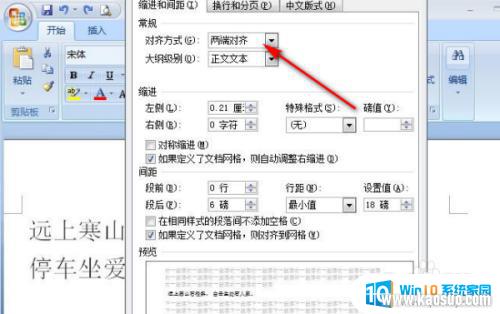
6.返回Word文档,这时文本的对齐方式为两端对齐;

以上就是如何设置word文档的左右对齐的全部内容,如果您遇到了相同的问题,可以参考本文所介绍的步骤进行修复,希望对您有所帮助。
分类列表
换一批
手游推荐
手游排行榜
推荐文章
- 1wps怎么添加仿宋_gb2312字体_WPS怎么设置仿宋字体
- 2电脑登陆微信闪退怎么回事_电脑微信登陆老是闪退的解决方法
- 3ppt每张幻灯片自动放映10秒_如何将幻灯片的自动放映时间设置为10秒
- 4电脑只有插电才能开机是什么情况_笔记本电脑无法开机插电源怎么解决
- 5ps4怎么同时连两个手柄_第二个手柄添加教程PS4
- 6台式机开机键怎么插线_主板上的开机键接口怎样连接台式电脑开机键线
- 7光盘怎么删除文件_光盘里的文件如何删除
- 8笔记本开机no bootable_笔记本开机出现no bootable device怎么办
- 9steam怎么一开机就自动登录_Steam如何设置开机启动
- 10光猫自带wifi无法上网_光猫一切正常但无法上网的解决方法

















